Eine Sache, die Discord nicht besonders gut unterstützt, ist eine lebendige und farbenfrohe Text-Chat-Erfahrung. Es gibt zwar einen Text-Chat, aber keine integrierten Farbkommandos und auf den ersten Blick keine Möglichkeit, mit Ihrem Text etwas „Besonderes“ zu machen. Einfacher Text kann schnell langweilig werden, aber es gibt Möglichkeiten, die Textfarbe zu ändern.
In diesem Artikel erfahren Sie, wie Sie kräftige Farben in Ihre Discord-Text-Chats einfügen können, um sie für Sie und Ihre Freunde spannender und auffälliger zu gestalten!
Wie die Textfarbgebung in Discord funktioniert
Der Schlüssel zur Farbgebung von Text in Discord liegt darin, dass Javascript verwendet wird, um die Benutzeroberflächen zu erstellen, zusammen mit einem Thema, das als „Solarized Dark“ bekannt ist, und einer Bibliothek namens „highlight.js“. Wenn Sie sich bei Ihrem Discord-Server anmelden, wird die Seite, die Sie sehen, von einer Reihe ausgeklügelter Javascript-Programme, einschließlich „highlight.js“, gerendert.
Obwohl die native Discord-Benutzeroberfläche die Farbgebung Ihres Textes nicht unterstützt, kann dies durch die zugrunde liegende Javascript-Engine, die das Skript „highlight.js“ ausführt, erreicht werden. Indem Sie Code-Schnipsel in Ihren Text-Chat einfügen, können Sie die Farben und Hervorhebungen der Wörter ändern, die in den Text-Chat-Fenstern aller angezeigt werden.
Hinweis: Die Ergebnisse der Verwendung von Blockcode können unterschiedlich aussehen. Einige Codes heben Text hervor, während andere ihn einfärben. Die meisten Codes erfordern alphanumerische Zeichen (– / + / ` / [ ] / usw.) vor oder um die Nachricht, damit sie funktionieren, und dieses Zeichen wird in Ihre Nachricht aufgenommen, ob Sie es wollen oder nicht.
Das grundlegende Konzept, das Sie verstehen sollten, ist, wie man die Farbe eines bestimmten Textstücks ändert. Dazu müssen Sie den Text in einen Codeblock einfügen. Dieser Prozess umfasst einen dreizeiligen Textblock, wobei Ihr Text in der mittleren Zeile steht.
Eingabe Ihres farbigen Textes in Discord
Es gibt zwei grundlegende Möglichkeiten, Text einzugeben. Die erste Möglichkeit besteht darin, eine Textdatei auf Ihrem Computer mit verschiedenen Codes für die unterschiedlichen Textfarben zu haben, auf die Sie auf diese Weise zugreifen können und die gewünschten Segmente auszuschneiden und einzufügen.
Eine andere Möglichkeit ist, den Codeblock direkt in die Discord-Chat-Engine, zeilenweise, einzugeben. Geben Sie eine Zeile ein und drücken Sie „Shift + Enter“, um eine neue Zeile zu erstellen, ohne die Nachricht an Discord zu senden. Geben Sie die zweite Zeile ein und drücken Sie erneut „Shift + Enter“. Geben Sie dann die dritte Zeile ein und drücken Sie „Enter“, um sie an Discord zu senden.
Es gibt einige Einschränkungen bei der Methode des Codeblocks. Erstens müssen Sie dies für jede Zeile Text tun, die Sie einfärben möchten – Sie können die Farbe nicht einfach mit Code ein- oder ausschalten. Zweitens erscheint Ihr Text in den meisten Fällen in einem Kasten auf dem Discord-Server, abhängig vom verwendeten Code.
Hier erfahren Sie, wie Sie Text in Discord einfärben oder hervorheben können.
Verwendung des „Back Quote“-Symbols zur Farbgebung in Discord
Um beliebigen Text in Discord farblich zu codieren, müssen Sie das „Backtick“-Symbol (Gravis) in der oberen linken Ecke Ihrer Tastatur verwenden. Es befindet sich neben dem „Tilde“-Symbol.
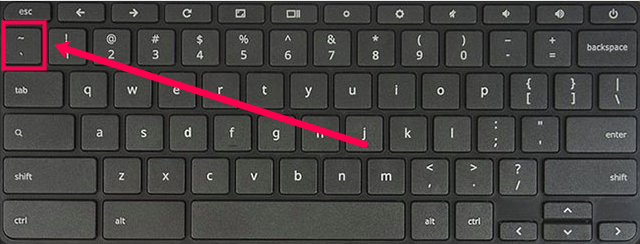
- Die erste Zeile des Codeblocks sollte aus drei „Backtick (Gravis)-Symbolen (
```),“ bestehen, gefolgt von der „Codephrase“, die dem Solarized Dark-Thema sagt, welche Farbe angezeigt werden soll.
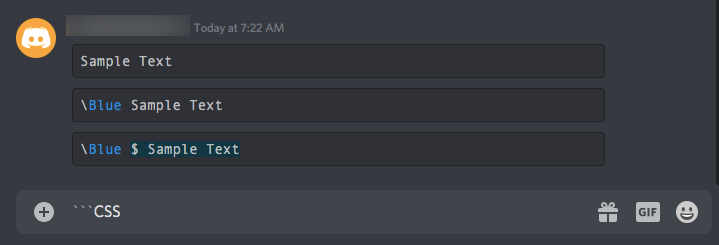
Hinweis: Die „css“-Codephrase im obigen Bild wird je nach Ihren gewünschten Ergebnissen unterschiedlich sein. Siehe die Optionen für Codephrase-Farben/Hervorhebungen im nächsten Abschnitt.
- Die zweite Zeile muss Ihr Text sein, den Sie wie gewohnt eingeben. Halten Sie „Shift + Enter“, um eine neue Zeile zu erstellen. Das Klicken auf die „Enter“-Taste allein sendet die Nachricht.
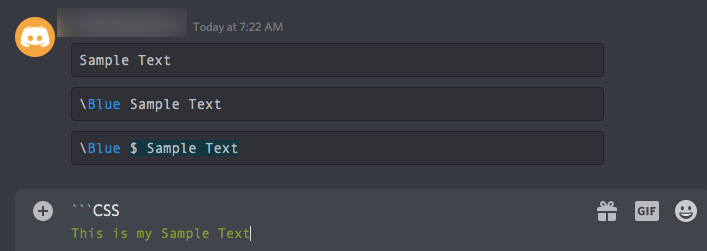
- Die dritte Zeile des Codeblocks sollte wieder aus drei „Backticks/Gravis-Symbolen“ bestehen. Diese Zeile ändert sich in der Regel nicht, unabhängig davon, welches Ergebnis Sie erwarten, und sollte so aussehen:
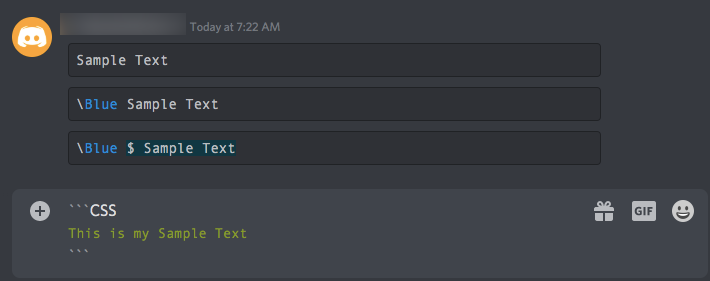
- Da Sie die Codephrase „
``` css“ verwendet haben, sollte Ihr Text folgendermaßen angezeigt werden:
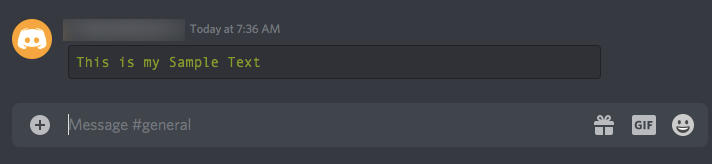
Ihre Discord-Textfarboptionen
Die highlight.js-Codes bieten Zugriff auf mehrere Farben/Hervorhebungen zusätzlich zu dem standardmäßigen Grau. Wie bereits erwähnt, heben einige Codes farbig hervor, während andere den Text einfärben. Einige tun beides, während andere spezielle Zeichen vor Ihrer Nachricht erfordern. Sobald Sie diese beherrschen, werden die Markdown-Codes viel verständlicher, also scheuen Sie sich nicht, herumzuspielen und neue zu finden.
Discord-Farb-Codes und Beispiele für ihr Aussehen
- Einfach graue Farbe in einem Kasten:
Dieser Code platziert Ihre Nachricht in einem Kasten, anstatt sie wie gewohnt anzuzeigen.```Sample Text```

- Helle grüne Farbe mit dunkelgrünem Highlight in einem Kasten:
Das Ergebnis ist heller grüner Text mit einem dunkelgrünen Highlight in einem Kasten, aber es enthält auch das „+“ in der Nachricht.```diff
+Sample Text
```
Die Codephrase „diff“ funktioniert nicht ohne das „Plus“-Zeichen vor Ihrer Nachricht.

- Helle blaue Farbe in einem Kasten:
Das Ergebnis ist heller blauer Text in einem Kasten, aber es enthält auch die „Anführungszeichen“ in der Nachricht.```json
"Sample Text"
```
Die Codephrase „json“ funktioniert nicht ohne die „Anführungszeichen“ um Ihren Text in der mittleren Zeile.
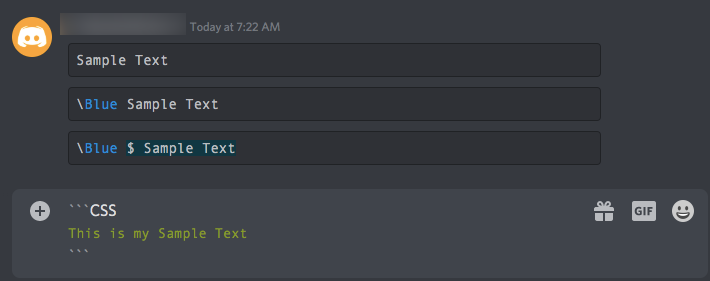
Alternative Option #1: Verwenden Sie „css“ anstelle von „json“ und fügen Sie „[ ]“ um Ihre Nachricht hinzu, anstelle des Minuszeichens davor.
Alternative Option #2: Verwenden Sie „fix“ anstelle von „json“ und entfernen Sie das Minuszeichen vor Ihrer Nachricht. - Cyanfarbe in einem Kasten:
Das Ergebnis ist orangefarbener Text in einem Kasten, aber es färbt nur einen Teil der Nachricht je nach Eingabemuster.```arm
Sample_Text
```
Die Codephrase „arm“ färbt nicht die gesamte Nachricht – Sie müssen den Unterstrich (oder einen Punkt, #, $, oder =) zwischen jedem Wort hinzufügen, damit die gesamte Nachricht orange wird.
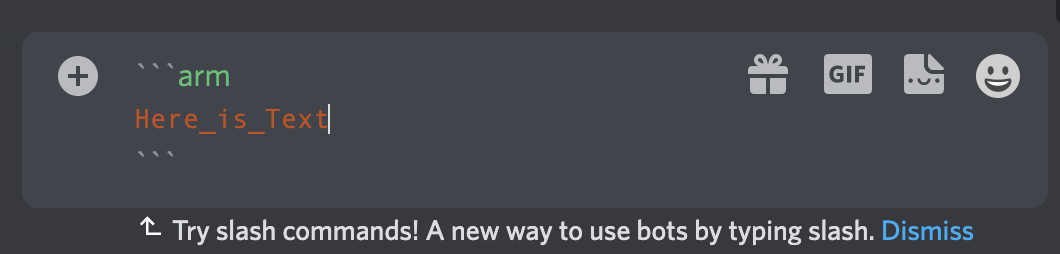
- Weiße Farbe mit rotem Highlight in einem Kasten:
Das Ergebnis ist weißer Text mit einem roten Highlight in einem Kasten, aber es enthält auch das „Minuszeichen“ in der Nachricht.```diff
-Sample Text
```
Die Codephrase „diff“ funktioniert nicht ohne den Bindestrich vor Ihrem Text in der mittleren Zeile. - Rote Farbe in einem Kasten:
Das Ergebnis ist roter Text in einem Kasten.```elm
Sample Text
```
Die Codephrase „elm“ erfordert keine zusätzlichen Zeichen/Symbole in Ihrer Nachricht in der mittleren Zeile. - Blaue Farbe in einem Kasten:
Das Ergebnis ist blauer Text in einem Kasten, enthält aber die „[“ in der Nachricht.```ini
[Sample Text
```
Die Codephrase „ini“ funktioniert nicht ohne die „[“ vor Ihrem Text in der mittleren Zeile.

Alternative Option #1: Verwenden Sie „css“ anstelle von „ini“ und fügen Sie einen „Punkt“ anstelle von „[“ vor Ihrer Nachricht hinzu, aber Sie müssen auch Bindestriche zwischen den Wörtern hinzufügen, um sie alle einzufärben.

Fortgeschrittene Techniken
Es gibt auch andere Möglichkeiten, farbigen Text mit der gleichen grundlegenden Technik zu erhalten, aber diese sind fortgeschrittener. All dies funktioniert (sozusagen), weil diese Formate verwendet werden, um Codeblöcke anzuzeigen, wenn ein Entwickler ein Programm schreibt.
Der erste Text nach dem „```“ sagt highlight.js, welche Skriptsprache es formatieren soll, und es gibt einige einfache Möglichkeiten, Farben direkt in einer Zeile zu erzwingen.
Hier sind einige der Sprachen, die Sie verwenden können, und die Möglichkeiten, Farben zu erzwingen. Experimentieren Sie mit ihnen, und Sie werden bald feststellen, dass Sie ständig farbenfrohe Textnachrichten schreiben können.
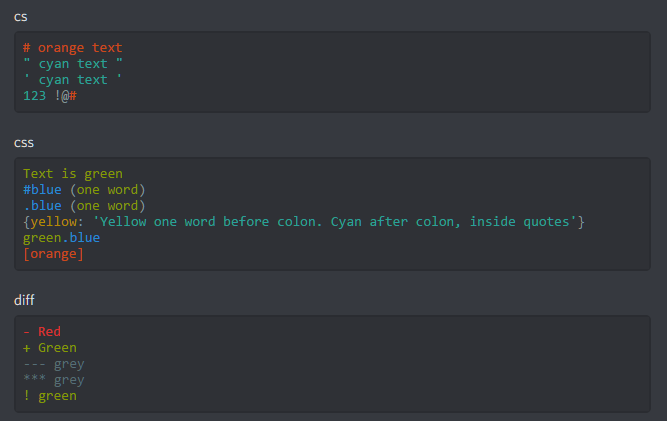
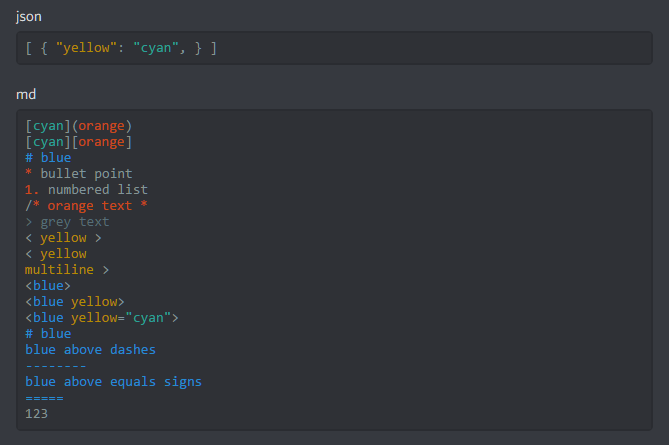
Sie können sogar verschiedene Klammern verwenden, um die gewünschten Effekte zu erzielen. Sind Sie enttäuscht von Ihren blauen Optionen? Probieren Sie das hier:
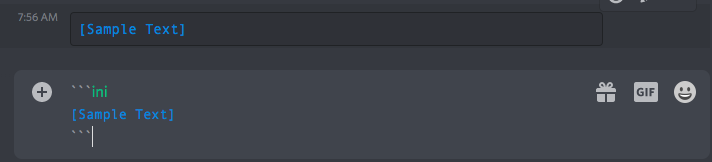
Dann gibt es diesen praktischen Trick zum Farbcodieren von Texten:

Zuletzt können Sie auch „<code>“`tex</code>“ verwenden, um einige ziemlich farbenfrohe Nachrichten zu erstellen. Probieren Sie verschiedene Symbole aus, um Ihren Text anders aussehen zu lassen:
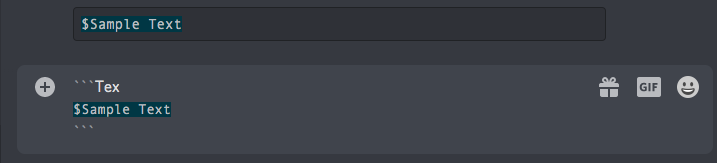
Für weitere Informationen besuchen Sie Highlight.js.org oder treten Sie dem Discord-Server bei Discord Highlight.js.
Discord Bots
Es gibt viele Discord-Bots, die anbieten, spezifische Farben auf Ihrem Server zu ändern – viele von ihnen aktualisieren die Farben von Rollen, aber nicht von Text. Basierend auf unseren Recherchen gibt es keine Bots, die das Ändern der Farbe Ihres Textes einfacher machen.
Für noch fortgeschrittenere Benutzer erlaubt Discord auch, Embeds und Webhooks als Nachrichten hinzuzufügen. Diese werden verwendet, um farbige Blöcke anzuzeigen und unterstützen auch Markdown-Text. Sie können sehen, wie diese Funktion funktioniert, indem Sie zu Discord Webhook gehen.
Andere Textanpassungsoptionen
Es gibt mehr Optionen, mit denen Sie mit Ihrem Text auf Discord experimentieren können.
Fett – **Das ist Fett**
Kursiv – *Das ist Kursiv*
Fett & Kursiv – *** Das ist Fett und Kursiv*** (Das macht Sinn, oder?)
Unterstrichen – _Das macht unterstrichenen Text_
Durchgestrichen- ~~Das ist durchgestrichener Text~~
Je mehr Sie Discord kennenlernen, desto mehr gibt es zu entdecken. Experimentieren Sie mit diesen Optionen, und Sie werden bald feststellen, dass Sie mehr tun können, wie __*** unterstrichenen, fetten und kursiven***__ Text. Sobald Sie ein Experte geworden sind, möchten Sie möglicherweise anderen zeigen, wie man diese Anpassungen vornimmt. Falls das der Fall ist, setzen Sie einfach einen Backslash zwischen den Inhalt wie *Kursiv*.
Häufig gestellte Fragen
Dieser Abschnitt enthält weitere Antworten auf Ihre häufig gestellten Fragen.
Was kann ich tun, wenn einige davon nicht funktionieren?
Basierend auf unseren Tests im Mai 2022 hatten wir mehr Erfolg mit den oben aufgeführten Markdown-Formaten in der Discord-Desktop-App als im Web-Client. Wenn Sie Probleme mit diesen Codes haben, versuchen Sie stattdessen die App. Wie bereits erwähnt, funktionieren einige dieser Methoden besser als andere, unabhängig davon, welche Discord-Version Sie verwenden. Insgesamt sind sie ziemlich zuverlässig.
Gibt es einen Bot für Discord, der Text einfärben kann?
Absolut! Eine einfache Online-Suche zeigt eine Vielzahl von Bots, die die Farbe Ihres Textes in Discord ändern können. Führen Sie eine umfassende Suche durch und überprüfen Sie die, die am besten zu Ihren Bedürfnissen passen. Überprüfen Sie die Bewertungen und die Funktionen jedes Bots und fügen Sie sie Ihrem Server hinzu.
Diese funktionieren nicht für mich. Was kann ich sonst noch tun?
Der häufigste Grund, warum die obigen Beispiele für unsere Leser nicht funktionieren, ist, dass Discord nur das Backtick-Zeichen erkennt, nicht Anführungszeichen. In der oberen linken Ecke Ihrer Tastatur sehen Sie die Backtick-Taste mit der Tilde-Option darüber. Verwenden Sie diese Taste anstelle der Anführungszeichen.




